Recupere todos los datos de sus dispositivos iOS, iTunes y copia de seguridad de iCloud.
Repara rápidamente tu iPhone 16 bloqueado en la configuración de Apple ID
Cuando configura su nuevo iPhone o transfiere datos a un iPhone activado, el Es posible que el iPhone no pueda configurar el ID de Apple. Las causas específicas son difíciles de determinar y es posible que pierda mucho tiempo probando varios métodos que pueden resultar útiles. No te preocupes. Este artículo le dirá por qué su iPhone no puede configurar la ID de Apple y cómo puede solucionarlo de 4 maneras.
Lista de guías
¿Por qué su iPhone se atasca al configurar la ID de Apple? La mejor manera de arreglar el iPhone atascado al configurar la ID de Apple Otros 3 métodos rápidos para reparar el iPhone atascado al configurar la ID de Apple Preguntas frecuentes sobre el iPhone atascado al configurar la ID de Apple¿Por qué su iPhone se atasca al configurar la ID de Apple?
Las causas por las que el iPhone se atasca al configurar el ID de Apple son diversas y no mortales, lo que significa que es difícil descubrir las verdaderas razones. Pero aún podemos ofrecerle algunas posibles razones a las que debe prestar atención al utilizar su iPhone.
Mala conexión a Internet
Una mala conexión a Internet es el problema más irritante para los usuarios de iOS, lo que también hará que su iPhone se atasque al configurar el ID de Apple cuando transfiere datos entre iPhones o configura un nuevo iPhone.
Batería baja o vida útil corta
Es posible que tu iPhone esté casi desgastado. En esta situación, la energía se agota rápidamente, por lo que su iPhone puede quedarse atascado fácilmente al configurar el ID de Apple o cualquier otra interfaz. Un iPhone antiguo realmente trae obstáculos a sus usuarios.
Otros fallos del sistema
Su iPhone acelerará los fallos del sistema si realiza cada vez más operaciones incorrectas, lo que hará que su iPhone funcione más lento y se atasque fácilmente al configurar la ID de Apple cuando desee transferir datos a este iPhone.
La mejor manera de arreglar el iPhone atascado al configurar la ID de Apple
Dado que las causas por las que los iPhone se atascan al configurar el ID de Apple son complejas y el costo de tiempo para resolver cada motivo posible es demasiado alto, será mejor que utilices un método que pueda resolver totalmente todos los fallos del sistema. Puedes usar el Recuperación del sistema iOS característica en 4Easysoft Recuperación de datos de iPhone. Este programa contiene muchas funciones útiles que inevitablemente necesitarás cuando tu iPhone tenga dificultades. También puede ayudarle a realizar una copia de seguridad de sus datos y recuperarlos de iTunes, iCloud y otros dispositivos iOS.

Resuelva todos los fallos y operaciones incorrectas de su sistema.
Ofrezca modos de recuperación del sistema estándar y avanzado.
Ayudarle a degradar o actualizar el sistema iOS.
Restaure sus datos importantes con simples clics.
100% seguro
100% seguro
Paso 1Descarga gratis 4Easysoft Recuperación de datos de iPhone y ejecútelo. Haga clic en el botón "Recuperación del sistema iOS". Luego, conecta tu iPhone a tu PC con un cable USB. Haga clic en el botón "Inicio" en la parte inferior derecha de la interfaz y el programa reconocerá automáticamente su iPhone.

Paso 2Después del reconocimiento, el programa mostrará la información en su iPhone. Compruébelo por favor. La función "Solución rápida gratuita" puede ayudarle a resolver pequeños problemas, pero su iPhone no puede configurar el ID de Apple, por lo que será mejor que haga clic en el botón "Reparar" para realizar más operaciones.

Paso 3Aquí hay 2 modos de recuperación del sistema. El Modo estandar puede solucionar problemas manteniendo todos sus datos. El Modo avanzado Puede solucionar problemas graves pero eliminar todos sus datos mientras la tasa de éxito sea mayor. Puede seleccionar el que desee y hacer clic en el botón "Confirmar".

Etapa 4Aquí, debe elegir la información adecuada sobre su iPhone, luego elegir la versión de firmware de iOS que desee y hacer clic en el botón "Descargar". Después de eso, puedes hacer clic en el botón "Siguiente" para arreglar tu iPhone atascado al configurar la ID de Apple.

Otros 3 métodos rápidos para reparar el iPhone atascado al configurar la ID de Apple
Si no desea utilizar programas de terceros para resolver este problema, también puede modificar su iPhone para intentar solucionar el problema al configurar el ID de Apple.
1. Fuerce el reinicio de su iPhone
Cuando configura su nuevo iPhone y se atasca al configurar la ID de Apple, puede reiniciar su iPhone por completo.
Paso 1Presione y suelte el botón "Subir volumen" y luego presione y suelte el botón "Bajar volumen". Luego, presione y mantenga presionado el botón "Encendido".
Paso 2Cuando aparezca el logotipo de Apple, suelta los dos botones.
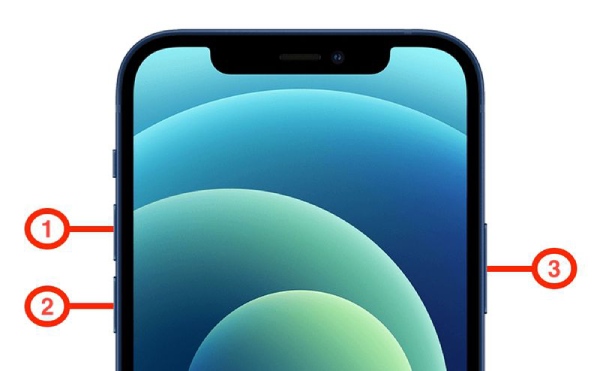
Después de que su iPhone se reinicie, deberá configurarlo nuevamente. Si tu iPhone todavía no puede configurar la ID de Apple, puedes cambiarlo de otra manera.
2. Mejore la calidad de su red
Una conexión de red deficiente hace que las operaciones en el iPhone sean muy lentas y es necesario verificar la calidad de la red cuando su iPhone no puede configurar el ID de Apple.
Puede deshabilita la conexión de otros dispositivos a tu Wi-Fi o configure su iPhone cuando otros dispositivos no necesiten una conexión de red continua y de alta velocidad.
Cuando su iPhone ya esté configurado y no tenga conexión Wi-Fi, puede activar y desactivar la función de datos móviles para ver si la conexión de red se estabiliza.
3. No configure una ID de Apple
Si su conexión de red es siempre inestable, puede omitir la configuración de ID de Apple. Cuando esté activando su iPhone, puede tocar el botón "Configurar más tarde en Configuración" para omitir este paso. Cuando su iPhone esté activado, puede configurar su ID de Apple en el Ajustes servicio.
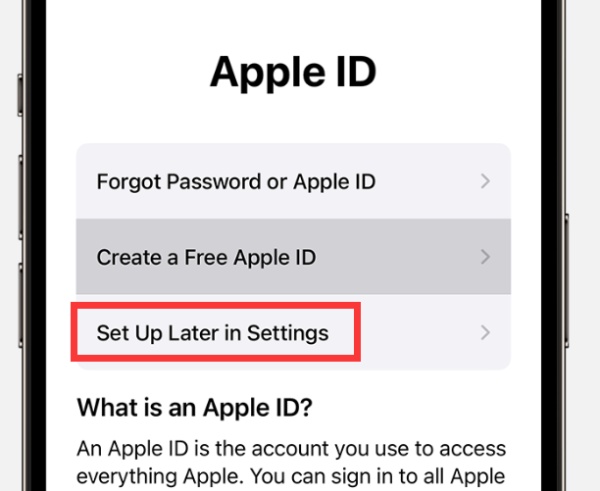
Preguntas frecuentes sobre el iPhone atascado al configurar la ID de Apple
-
¿Omitir la configuración de Apple ID afecta a mi iPhone?
No, no causará ningún daño a tu iPhone. Pero no puedes descargar aplicaciones porque la Apple Store requiere una ID de Apple. Además, si quieres clona tu iPhone, aún necesitas configurar tu ID de Apple en el Ajustes característica.
-
¿Por qué mi ID de Apple está bloqueada?
La razón puede ser que hayas compartido tu ID de Apple con otras personas demasiadas veces. Puede ir al sitio web oficial de Apple para administrar su ID de Apple. Puede desbloquear manualmente su ID de Apple mediante una verificación sencilla.
-
¿Puede un iPhone nuevo quedarse atascado al configurar la ID de Apple?
Sí, existe la posibilidad. Una mala conexión de red puede provocar este problema, ya sea que su iPhone sea nuevo o antiguo. Aunque un iPhone nuevo puede tener problemas técnicos. En este caso, es necesario recurrir al servicio postventa de Apple. Ellos pueden ayudarle a resolver el problema a su entera satisfacción.
-
¿Puedo usar otra ID de Apple cuando mi iPhone se atasca al configurar la ID de Apple?
Puedes cambiar una ID de Apple. Sin embargo, el problema no viene de ahí. Son los problemas de tu iPhone los que pueden hacer que se atasque en cualquier situación.
-
¿Qué puedo hacer cuando configuré un nuevo iPhone con una ID de Apple?
Su ID de Apple contiene compras y suscripciones a algunas aplicaciones, por lo que puede transferir esas aplicaciones a su nuevo iPhone. No importa el Inicio rápido, iTunes o iCloud pueden ayudarte a hacerlo fácilmente.
Conclusión
Realmente no es fácil arreglar un iPhone atascado al configurar la ID de Apple. Reiniciar o mejorar la conexión a Internet es sólo un posible intento. Sin embargo, 4Easysoft Recuperación de datos de iPhone puede ayudarte a resolver fácil y rápidamente las fallas del sistema de tu iPhone. Estamos ayudándolo con problemas con el teléfono móvil para ayudarle a disfrutar de su vida.
100% seguro
100% seguro


